Toshiba Satellite L350 User Manual
Browse online or download User Manual for Laptops Toshiba Satellite L350. Toshiba Satellite L350 Manuale d'uso
- Page / 180
- Table of contents
- BOOKMARKS
- Manuale utente 1
- Copyright 2
- Avviso di licenza Macrovision 3
- Istruzioni per la sicurezza 3
- Avviso per il modem 5
- Programma ENERGY STAR 6
- Manuale utente vii 7
- Avviso importante 8
- Indice generale 9
- Elementi fondamentali 10
- La tastiera 10
- HW Setup e password 10
- Dispositivi opzionali 10
- Prefazione 13
- Convenzioni 14
- Uso dei tasti 15
- Messaggi 15
- Terminologia 15
- Precauzioni generali 17
- Telefoni cellulari 18
- Capitolo 1 19
- Software 20
- Documentazione 20
- Features 21
- 1-4 Manuale utente 22
- Caratteristiche multimediali 25
- Comunicazioni 25
- Sicurezza 26
- Caratteristiche speciali 27
- 1-10 Manuale utente 28
- TOSHIBA Value Added Package 29
- Utilità e applicazioni 30
- Manuale utente 1-13 31
- 1-14 Manuale utente 32
- Capitolo 2 33
- Lato sinistro 34
- Manuale utente 2-3 35
- Lato destro 36
- Lato posteriore 37
- Lato inferiore 37
- 2-6 Manuale utente 38
- Manuale utente 2-7 39
- 2-8 Manuale utente 40
- Pulsanti funzione* 41
- Indicatori di sistema 42
- Indicatori della tastiera 43
- Unità per supporti ottici 43
- Dischi registrabili 44
- Adattatore CA 45
- 2-14 Manuale utente 46
- Capitolo 3 47
- 3-2 Manuale utente 48
- Apertura dello schermo 49
- Accensione del computer 49
- Prima accensione 50
- Spegnimento del computer 50
- Sospensione 51
- Modalità Sleep 52
- Riavvio del computer 53
- 3-8 Manuale utente 54
- Manuale utente 3-9 55
- 3-10 Manuale utente 56
- Manuale utente 3-11 57
- 3-12 Manuale utente 58
- Capitolo 4 59
- Caricamento dei dischi 60
- Manuale utente 4-3 61
- Estrazione dei dischi 62
- Pulsanti funzione 63
- 4-6 Manuale utente 64
- Manuale utente 4-7 65
- 4-8 Manuale utente 66
- Manuale utente 4-9 67
- TOSHIBA Disc Creator 68
- Verifica dei dati 69
- Modalità 70
- Manuale utente 4-13 71
- 4-14 Manuale utente 72
- Uso corretto dei supporti 73
- Uso della webcam 74
- Utilizzo del software 75
- Uso del microfono 76
- Nota sull’uso 77
- 4-20 Manuale utente 78
- “You are about to 79
- Please turn your face to 80
- Selezione dell’area regionale 81
- Menu Proprietà 82
- Collegamento 83
- Scollegamento 83
- Collegamento del cavo di rete 86
- Pulizia del computer 87
- Trasporto del computer 87
- Dispersione di calore 88
- Capitolo 5 89
- Tasti funzione F1...F9 90
- Manuale utente 5-3 91
- Tasti speciali di Windows 92
- Manuale utente 5-5 93
- 5-6 Manuale utente 94
- Condizioni di alimentazione 95
- Indicatori di alimentazione 96
- Tipi di batterie 97
- 6-4 Manuale utente 98
- Precauzioni 99
- Avvertenza 100
- Attenzione 101
- Caricamento delle batterie 102
- L350/L350D 103
- Manuale utente 6-9 103
- Manuale utente 6-11 105
- 6-12 Manuale utente 106
- Manuale utente 6-13 107
- Enter Current Password 108
- Modalità di accensione 109
- 6-16 Manuale utente 110
- Capitolo 7 111
- Generali 112
- Impostazione 112
- Password 112
- Password utente 112
- Schermo all’accensione 113
- Priorità di avvio 114
- Opzioni priorità di avvio 114
- Manuale utente 7-5 115
- 7-6 Manuale utente 116
- Capitolo 8 117
- ExpressCard 118
- Rimozione di una ExpressCard 119
- 8-4 Manuale utente 120
- Manuale utente 8-5 121
- Espansione di memoria 122
- Manuale utente 8-7 123
- 8-8 Manuale utente 124
- Adattatore CA supplementare 125
- Kit unità dischetti USB 125
- Monitor esterno 125
- HDMI (opzionale) 126
- Impostazioni audio HDMI 127
- Blocco di sicurezza 128
- Capitolo 9 129
- Analisi del problema 130
- Avvio del sistema 131
- Autotest 131
- Alimentazione 132
- Batteria 133
- Tastiera 134
- Pannello a cristalli liquidi 135
- Unità disco rigido 135
- 9-8 Manuale utente 136
- Unità dischetti 137
- Dispositivo di puntamento 138
- Vista™ 139
- Scheda SD/SDHC/MS/MS Pro/MMC 140
- Sistema sonoro 142
- Manuale utente 9-15 143
- Sleep/Sospensione 144
- Rete locale 144
- Rete locale senza fili 144
- Dischi di ripristino 145
- Prima di chiamare 145
- Sedi Toshiba da contattare 145
- 9-18 Manuale utente 146
- Capitolo 10 147
- Memoria (Memoria principale) 148
- Autonomia della batteria 149
- Capacità unità disco rigido 149
- Icone non applicabili 150
- Protezione da copiatura 150
- Immagini 150
- Appendice A 151
- Modem interno 152
- Appendice B 153
- B-2 Manuale utente 154
- Appendice C 155
- Caratteristiche radio 156
- Manuale utente C-3 157
- C-4 Manuale utente 158
- Appendice D 159
- Stati Uniti 160
- Regno Unito 160
- Australia Europa 160
- Appendice E 161
- E-2 Manuale utente 162
- Glossario 163
- Glossario-2 Manuale utente 164
- Manuale utente Glossario-3 165
- Glossario-4 Manuale utente 166
- Manuale utente Glossario-5 167
- Glossario-6 Manuale utente 168
- Manuale utente Glossario-7 169
- Glossario-8 Manuale utente 170
- Manuale utente Glossario-9 171
- Glossario-10 Manuale utente 172
- Manuale utente Glossario-11 173
- Glossario-12 Manuale utente 174
- Manuale utente Glossario-13 175
- Glossario-14 Manuale utente 176
- Indice analitico 177
Summary of Contents
computers.toshiba-europe.comManuale utenteL350/L350D
x Manuale utenteL350/L350DCapitolo 4Elementi fondamentaliUso del touch pad . . . . . . . . . . . . . . . . . . . . . . . . . . . . . . . . . . . . .
6-6 Manuale utenteL350/L350D7. Evitare che il gruppo batterie venga a contatto con fonti di calore. L’esposizione prolungata a fonti di calore può pro
Manuale utente 6-7L350/L350DAttenzione1. Non continuare a utilizzare un gruppo batterie se la sua capacità di ricarica si è deteriorata o se viene vis
6-8 Manuale utenteL350/L350DCaricamento delle batterieQuando il livello di carica del gruppo batteria si abbassa, l’indicatore Batteria lampeggia in a
Manuale utente 6-9L350/L350DAvvertenze sulla ricarica delle batterieNei seguenti casi, è possibile che la batteria non si ricarichi subito: La batter
6-10 Manuale utenteL350/L350DOttimizzazione della durata operativa della batteriaL’utilità di una batteria dipende dall’autonomia che riesce a fornire
Manuale utente 6-11L350/L350DProlungamento della durata della batteriaPer prolungare il più possibile la durata del gruppo batteria: Almeno una volta
6-12 Manuale utenteL350/L350DEstrazione del gruppo batteria Per estrarre una batteria scarica, procedere nel modo descritto di seguito.1. Salvare il l
Manuale utente 6-13L350/L350D6. Fare scorrere il dispositivo di rilascio della batteria nella posizione di sblocco, quindi estrarre il gruppo batterie
6-14 Manuale utenteL350/L350DInstallazione del gruppo batteriePer installare un gruppo batteria, procedere nel modo descritto di seguito.1. Assicurars
Manuale utente 6-15L350/L350DModalità di accensioneIl computer dispone delle seguenti modalità di accensione: Caricamento: il computer si spegne senz
Manuale utente xiL350/L350DCapitolo 9Risoluzione dei problemiProcedure per la risoluzione dei problemi. . . . . . . . . . . . . . . . . . . . . 9-1Co
6-16 Manuale utenteL350/L350D
Manuale utente 7-1L350/L350DCapitolo 7HW Setup e passwordQuesto capitolo spiega come utilizzare il programma Toshiba HW Setup per configurare il compu
7-2 Manuale utenteL350/L350DGeneraliQuesta finestra visualizza la versione del BIOS e contiene due pulsanti: Default e Informazioni su.ImpostazioneQue
Manuale utente 7-3L350/L350D3. Fare clic sul pulsante OK. Se la stringa di caratteri digitata corrisponde alla password registrata, l’opzione viene re
7-4 Manuale utenteL350/L350DPriorità di avvioOpzioni priorità di avvioQuesta opzione consente di impostare l’ordine di priorità delle unità per la fas
Manuale utente 7-5L350/L350DTastiera Riattivazione via tastieraQuando questa opzione è abilitata e il computer si trova in modalità Sleep, è possibile
7-6 Manuale utenteL350/L350D
Manuale utente 8-1L350/L350DCapitolo 8Dispositivi opzionaliI dispositivi opzionali consentono di espandere notevolmente le capacità funzionali e la ve
8-2 Manuale utenteL350/L350DExpressCardInstallazione di una ExpressCardLo slot per ExpressCard si trova sul lato sinistro del computer. È possibile in
Manuale utente 8-3L350/L350DRimozione di una ExpressCardPer estrarre una ExpressCard, procedere nel modo seguente:1. In Windows Vista™, fare clic sull
xii Manuale utenteL350/L350D
8-4 Manuale utenteL350/L350DInstallazione di una scheda SD/SDHC/MS/MS Pro/MMCPer installare una scheda di memoria, procedere nel modo seguente:1. Inse
Manuale utente 8-5L350/L350DRimozione di una scheda SD/SDHC/MS/MS Pro/MMCPer estrarre una scheda di memoria, procedere nel modo descritto di seguito.1
8-6 Manuale utenteL350/L350DEspansione di memoriaÈ possibile installare un modulo di memoria supplementare nell’apposito slot del computer per aumenta
Manuale utente 8-7L350/L350D6. Inserire il modulo di memoria nel connettore del computer. Spingere il modulo con cura ma con decisione, in modo da ott
8-8 Manuale utenteL350/L350DEstrazione di un modulo di memoriaPer rimuovere un modulo di memoria, procedere nel modo descritto di seguito:1. Spegnere
Manuale utente 8-9L350/L350DGruppo batterie supplementare (a 6 celle e a 9 celle)È possibile aumentare l’autonomia del computer con gruppi di batterie
8-10 Manuale utenteL350/L350DPer modificare le impostazioni di visualizzazione, premere Fn + F5. Se si scollega il monitor prima di spegnere il comput
Manuale utente 8-11L350/L350DImpostazione per la visualizzazione di immagini video via HDMIPer visualizzare immagini video su un dispositivo HDMI, con
8-12 Manuale utenteL350/L350DBlocco di sicurezzaIl blocco di sicurezza consente di fissare il computer a una scrivania o a un oggetto pesante per impe
Manuale utente 9-1L350/L350DCapitolo 9Risoluzione dei problemiI computer TOSHIBA sono stati studiati per durare a lungo senza inconvenienti. Se si ver
Manuale utente xiiiL350/L350DPrefazioneCongratulazioni per l’acquisto del computer TOSHIBA L350/L350D. Questo notebook potente e leggero è stato proge
9-2 Manuale utenteL350/L350D Controllare i cavi. Controllare che siano collegati correttamente e saldamente. Un cavo allentato può causare errori nel
Manuale utente 9-3L350/L350DControllo dell’hardware e del sistemaQuesta sezione si occupa degli eventuali problemi causati dall’hardware del computer
9-4 Manuale utenteL350/L350DAlimentazione Quando il computer non è collegato a un adattatore CA, il dispositivo di alimentazione principale è il grupp
Manuale utente 9-5L350/L350DBatteriaSe si sospetta un problema alla batteria, controllare gli indicatori CC IN e Batteria. Per informazioni sugli indi
9-6 Manuale utenteL350/L350DPasswordTastieraI problemi alla tastiera possono essere causati dalla configurazione del computer. Per ulteriori informazi
Manuale utente 9-7L350/L350DPannello a cristalli liquidiI problemi relativi al pannello a cristalli liquidi (LCD) possono essere dovuti alla configura
9-8 Manuale utenteL350/L350DUnità DVD Super Multi (+-R DL)Per ulteriori informazioni, consultare il capitolo 4, Elementi fondamentali.Problema Procedu
Manuale utente 9-9L350/L350DUnità dischettiProblemi di registrazioneSe si incontrano dei problemi nella registrazione, verificare di avere osservato l
9-10 Manuale utenteL350/L350DDispositivo di puntamentoSe si utilizza un mouse USB, consultare anche la sezione USB di questo capitolo e la documentazi
Manuale utente 9-11L350/L350DMouse USBQuesta sezione si riferisce solo ai sistemi operativi Windows Vista™.La reazione del touch pad al tocco dell’ute
xiv Manuale utenteL350/L350DIl capitolo 5, La tastiera, descrive le funzioni speciali della tastiera, la mascherina del tastierino numerico e i tasti
9-12 Manuale utenteL350/L350DExpressCardConsultare anche il capitolo 8, Dispositivi opzionali.Scheda SD/SDHC/MS/MS Pro/MMCConsultare anche il capitolo
Manuale utente 9-13L350/L350DMonitor esternoConsultare anche il capitolo 8, Dispositivi opzionali, e la documentazione del monitor.Non si riesce a leg
9-14 Manuale utenteL350/L350DSistema sonoroUSBConsultare anche la documentazione del dispositivo USB.Problema ProceduraNon viene emesso alcun suonoReg
Manuale utente 9-15L350/L350DModemProblema ProceduraIl software di comunicazione non riesce a inizializzare il modemVerificare che le impostazioni del
9-16 Manuale utenteL350/L350DSleep/SospensioneRete localeRete locale senza filiSe le procedure descritte di seguito non consentono di risolvere i prob
Manuale utente 9-17L350/L350DDischi di ripristinoServizio di assistenza TOSHIBASe sono necessarie ulteriori informazioni sull’uso del computer oppure
9-18 Manuale utenteL350/L350D
Manuale utente 10-1L350/L350DCapitolo 10Declinazione di responsabilitàIn questo capitolo vengono riportate informazioni sulle Declinazioni di responsa
10-2 Manuale utenteL350/L350DIn determinate condizioni il computer potrebbe spegnersi automaticamente. Questa è una normale funzione di protezione pro
Manuale utente 10-3L350/L350DAutonomia della batteriaLa durata della batteria può variare a seconda del modello del prodotto, della configurazione, de
Manuale utente xvL350/L350DUso dei tastiAlcune operazioni richiedono l’utilizzo simultaneo di due o più tasti. Tali operazioni vengono identificate da
10-4 Manuale utenteL350/L350DRete locale senza filiLa velocità di trasmissione su una rete locale senza fili e la relativa distanza operativa variano
Manuale utente A-1L350/L350DAppendice ASpecificheIn questa appendice sono elencate le specifiche tecniche del computer.Requisiti ambientaliRequisiti e
A-2 Manuale utenteL350/L350DModem internoLa disponibilità di questa funzione dipende dal modello acquistato.Unità di controllo di rete (NCU)Tipo di NC
Manuale utente B-1L350/L350DAppendice BController videoController videoIl controller video converte i comandi software in comandi hardware che attivan
B-2 Manuale utenteL350/L350D
Manuale utente C-1L350/L350DAppendice CRete locale senza filiQuesta appendice riporta le istruzioni di base per installare e utilizzare la rete locale
C-2 Manuale utenteL350/L350DCaratteristiche radioLe caratteristiche radio delle schede di rete senza fili variano in base ai seguenti fattori: Paese/
Manuale utente C-3L350/L350DSottobande di frequenza supportateLe normative relative alle comunicazioni radio variano a seconda del paese/regione e, di
C-4 Manuale utenteL350/L350D Tabella Canali per la comunicazione senza fili IEEE 802.11 (Revisione A)*1Canali predefiniti in fabbrica*2Per verificare
Manuale utente D-1L350/L350DAppendice DCavo di alimentazione CA e connettoriIl connettore di ingresso CA del cavo di alimentazione deve essere compati
xvi Manuale utenteL350/L350D
D-2 Manuale utenteL350/L350DPer gli Stati Uniti e il Canada, il connettore due piedini deve avere la configurazione 2-15P (250 V) o 1-15P (125 V), men
Manuale utente E-1L350/L350DAppendice EIn caso di furto del computerSe tuttavia il computer viene rubato, Toshiba fornisce il proprio contributo per c
E-2 Manuale utenteL350/L350DPer registrare il furto in linea, procedere nel modo seguente: Andare al sito Web www.toshiba-europe.com. Dall’elenco del
Manuale utente Glossario-1L350/L350DGlossarioI termini contenuti in questo glossario riguardano gli argomenti trattati nel manuale. A scopo di riferim
Glossario-2 Manuale utenteL350/L350DDVD-RW: Digital Versatile Disc ReWritable (disco versatile digitale riscrivibile)DVD+R DL: Digital Versatile Disc
Manuale utente Glossario-3L350/L350DAadattatore: dispositivo che collega due unità elettroniche non simili fra loro. Per esempio, l’adattatore CA modi
Glossario-4 Manuale utenteL350/L350Dbit di dati: parametro di comunicazione che controlla il numero di bit (cifre binarie) utilizzati per comporre un
Manuale utente Glossario-5L350/L350DCMOS: Complementary Metal-Oxide Semiconductor. Circuito elettronico fabbricato su un chip di silicio e caratterizz
Glossario-6 Manuale utenteL350/L350Ddefault: valore di un parametro che viene selezionato automaticamente dal sistema quando l’utente o il programma n
Manuale utente Glossario-7L350/L350DDVD-ROM: abbreviazione di Digital Versatile Disc Read Only Memory (memoria di sola lettura su disco versatile digi
Manuale utente xviiL350/L350DPrecauzioni generaliI computer TOSHIBA sono progettati per garantire la massima sicurezza, ridurre al minimo la fatica pe
Glossario-8 Manuale utenteL350/L350Dformattazione: operazione che “prepara” all’uso un disco vuoto e non ancora utilizzato. La formattazione crea la s
Manuale utente Glossario-9L350/L350DJjumper: ponticello o cavetto che consente di modificare le caratteristiche dell’hardware collegando elettricament
Glossario-10 Manuale utenteL350/L350Dmemoria non volatile: memoria, normalmente a sola lettura (ROM), capace di memorizzare dati in modo permanente. I
Manuale utente Glossario-11L350/L350Dpassword: stringa di caratteri utilizzata per verificare l’identità di un utente. Il computer offre vari livelli
Glossario-12 Manuale utenteL350/L350DROM: Read Only Memory (memoria di sola lettura): chip di memoria non volatile contenente informazioni che control
Manuale utente Glossario-13L350/L350Dsistema operativo: gruppo di programmi che controlla le funzioni fondamentali del computer. Le funzioni del siste
Glossario-14 Manuale utenteL350/L350DUunità dischetti (FDD): dispositivo elettromeccanico che esegue operazioni di lettura e scrittura sui dischetti.u
Manuale utente Indice analitico-1L350/L350DIndice analiticoAAccensione automatica, Vedere AlimentazioneAdattatore c.a.supplementare, 8-9Adattatore CA,
Indice analitico-2 Manuale utenteL350/L350DFFN + 1 (TOSHIBA Zooming Utility - Riduzione), 5-4FN + 2 (TOSHIBA Zooming Utility - Ingrandimento), 5-4Fn +
Manuale utente Indice analitico-3L350/L350DPorteCC IN 19V, 2-4cuffie, Vedi Sistema sonoromonitor esterno, 1-6, 2-2Rete locale, 2-2USB, 1-6, 2-2, 2-4Pr
xviii Manuale utenteL350/L350DLesioni da temperature elevate Evitare un contatto fisico prolungato con il computer. Se il computer viene utilizzato p
Indice analitico-4 Manuale utenteL350/L350DTasti funzione, 5-2Tasti programmabilicomunicazione senza fili, 5-3TOSHIBA Zooming Utility (ingrandimento),
Manuale utente 1-1L350/L350DCapitolo 1IntroduzioneQuesto capitolo contiene l’elenco di controllo del materiale e illustra caratteristiche, opzioni e a
ii Manuale utenteL350/L350DCopyright© 2008 TOSHIBA Corporation. Tutti i diritti riservati. Ai sensi della legge sul copyright, il presente manuale non
1-2 Manuale utenteL350/L350DSoftwareMicrosoft® Windows Vista™Il seguente software è preinstallato: Microsoft® Windows Vista™ Ulead DVD Movie Factory
Manuale utente 1-3L350/L350DFeaturesQuesto computer è dotato delle caratteristiche e funzioni illustrate di seguito.ProcessoreMemoriaIncorporato Visit
1-4 Manuale utenteL350/L350DDischiSe il computer è configurato con due moduli di memoria da 2 GB, la quantità di memoria visualizzata potrebbe essere
Manuale utente 1-5L350/L350DTastieraUnità DVD Super Multi (+-R DL)Alcuni modelli sono equipaggiati con un’unità Super Multi DVD (+-R DL) full-size che
1-6 Manuale utenteL350/L350DDispositivo di puntamentoAlimentazionePorteIncorporato Il touch pad con pulsanti di controllo, sul supporto poggiapolsi, c
Manuale utente 1-7L350/L350DSlotCaratteristiche multimedialiComunicazioni Slot multiplo per schede digitali (opzionale)Questo slot consente di trasfe
1-8 Manuale utenteL350/L350DSicurezza SoftwareModem Alcuni modelli sono equipaggiati con un modem incorporato. Il modem integrato abilita le comunicaz
Manuale utente 1-9L350/L350DCaratteristiche specialiLe seguenti caratteristiche sono un’esclusiva dei computer TOSHIBA o rappresentano funzioni avanza
1-10 Manuale utenteL350/L350DAlimentatore intelligente Il microprocessore dell’alimentatore intelligente rileva la carica della batteria e calcola l’a
Manuale utente 1-11L350/L350DTOSHIBA Value Added PackageQuesta sezione descrive i componenti TOSHIBA preinstallati nel computer.Sospensione Questa fun
Manuale utente iiiL350/L350DProdotto su licenza di Digital Theater Systems, Inc. Brevetti statunitensi 5,451,942; 5,956,674; 5,974,380; 5,978,762; 6,2
1-12 Manuale utenteL350/L350DUtilità e applicazioniQuesta sezione descrive i programmi di utilità preinstallati e fornisce le istruzioni necessarie pe
Manuale utente 1-13L350/L350DUlead DVD Movie Factory® for TOSHIBAÈ possibile editare video digitale e creare un video DVD.TOSHIBA ConfigFree ConfigFre
1-14 Manuale utenteL350/L350DOpzioniGrazie all’aggiunta di una serie di opzioni, è possibile aumentare la potenza e la praticità d’uso del computer. S
Manuale utente 2-1L350/L350DCapitolo 2Panoramica del computerIn questo capitolo vengono descritti i vari componenti del computer. Acquisire familiarit
2-2 Manuale utenteL350/L350DLato sinistroQuesta figura mostra il lato sinistro del computer.Figura 2-2 Il lato sinistro del computerSlot multiplo per
Manuale utente 2-3L350/L350DPresa d’aria della ventolaConsente l’afflusso di aria alla ventola.Fare attenzione a non bloccare la ventola. Assicurarsi
2-4 Manuale utenteL350/L350DLato destroQuesta figura mostra il lato destro del computer.Figura 2-3 Il lato destro del computerPorta USB 2.0 Le porte U
Manuale utente 2-5L350/L350DLato posterioreQuesta figura mostra il lato posteriore del computer.Figura 2-4 Pannello posteriore del computerLato inferi
2-6 Manuale utenteL350/L350DGruppo batterie Il gruppo batteria fornisce l’alimentazione al computer quando l’adattatore CA non è collegato. La sezione
Manuale utente 2-7L350/L350DLato anteriore con lo schermo apertoLa figura seguente mostra la parte anteriore del computer con il pannello di visualizz
iv Manuale utenteL350/L350D Utilizzare esclusivamente l’adattatore CA e le batterie approvate per l’uso con questo computer. L’uso di un tipo diverso
2-8 Manuale utenteL350/L350DAltoparlante stereoL’altoparlante emette i suoni generati dal software e i segnali di allarme, come quello che indica l’es
Manuale utente 2-9L350/L350DPulsanti funzione*In alcuni modelli sono disponibili sei pulsanti:Disponibili per l’uso: Mute, CD/DVD, Avvio/Pausa, Stop,
2-10 Manuale utenteL350/L350DIndicatori di sistemaLa figura seguente mostra gli indicatori che si accendono durante l’esecuzione di varie funzioni del
Manuale utente 2-11L350/L350DIndicatori della tastieraLa figura seguente mostra la posizione dell’indicatore di blocco delle maiuscole (CAPS LOCK).Qua
2-12 Manuale utenteL350/L350DDischi registrabiliQuesta sezione descrive i tipi di dischi CD/DVD registrabili. Controllare le specifiche dell’unità uti
Manuale utente 2-13L350/L350DAdattatore CAL’adattatore CA converte la corrente alternata in corrente continua e riduce la tensione che arriva al compu
2-14 Manuale utenteL350/L350D
Manuale utente 3-1L350/L350DCapitolo 3Introduzione all’usoQuesto capitolo fornisce alcune informazioni generali sulle procedure necessarie per cominci
3-2 Manuale utenteL350/L350DCollegamento dell’adattatore CACollegare l’adattatore CA quando è necessario ricaricare la batteria oppure si vuole utiliz
Manuale utente 3-3L350/L350DApertura dello schermoPer una visualizzazione ottimale, è possibile ruotare il pannello nella posizione desiderata.Per apr
Manuale utente vL350/L350DAvviso per il modemDichiarazione di conformitàQuesta apparecchiatura è stata omologata [decisione della commissione CTR21] p
3-4 Manuale utenteL350/L350DPrima accensioneQuando il computer viene acceso per la prima volta, viene visualizzata la schermata iniziale con il logo d
Manuale utente 3-5L350/L350DVantaggi della modalità SospensioneLa modalità Sospensione presenta i seguenti vantaggi: Consente di salvare i dati sul d
3-6 Manuale utenteL350/L350DSalvataggio dei dati nella modalità SospensioneQuando si spegne il computer in modalità Sospensione, il sistema impiega al
Manuale utente 3-7L350/L350DQuando si riaccende il computer, questa funzione consente di riprendere il lavoro dal punto in cui era stato interrotto.Li
3-8 Manuale utenteL350/L350DOpzioni di ripristino del sistemaUna partizione nascosta da 1,5 GB del disco rigido è allocata alla funzione Opzioni ripri
Manuale utente 3-9L350/L350DCreazione dei dischi ottici di ripristinoQuesta sezione illustra come creare i dischi di ripristino.Nell’unità disco rigid
3-10 Manuale utenteL350/L350DRipristino del software preinstallato dai dischi di ripristino creati dall’utenteSe i file preinstallati sono danneggiati
Manuale utente 3-11L350/L350D1. Spegnere il computer.2. Accendere il computer; quando appare la schermata TOSHIBA, premere ripetutamente il tasto F8.3
3-12 Manuale utenteL350/L350D
Manuale utente 4-1L350/L350DCapitolo 4Elementi fondamentaliQuesto capitolo contiene informazioni riguardanti l’uso dei componenti e delle funzionalità
vi Manuale utenteL350/L350DSmaltimento di batterie e/o accumulatoriProgramma ENERGY STAR® Il simbolo del cestino con le rotelle a cui è sovrapposta un
4-2 Manuale utenteL350/L350DUso di unità per supporti otticiLe procedure sono identiche per tutte le unità ottiche. L’unità ad altezza piena consente
Manuale utente 4-3L350/L350D2. Prendere delicatamente il cassetto e tirarlo fino ad aprirlo completamente.Figura 4-4 Apertura del cassetto3. Inserire
4-4 Manuale utenteL350/L350D5. Per chiudere il cassetto, premere delicatamente sulla parte centrale. Premere leggermente finché non scatta.Figura 4-6
Manuale utente 4-5L350/L350D2. Il CD/DVD si estende leggermente oltre i lati del cassetto ed è quindi facile prenderlo con la mano. Prendere delicatam
4-6 Manuale utenteL350/L350DScrittura di CD/DVD sull’unità DVD Super Multi (+-R DL)Alcuni modelli sono equipaggiati con un’unità ad altezza piena DVD
Manuale utente 4-7L350/L350D Se il disco è sporco o danneggiato oppure è di bassa qualità, si possono verificare errori di scrittura o riscrittura. C
4-8 Manuale utenteL350/L350D I dati eliminati (cancellati) dai dischi CD-RW, DVD-RW, DVD+RW e DVD-RAM non possono essere recuperati. Prima di cancell
Manuale utente 4-9L350/L350DDurante le operazioni di scrittura e riscritturaDurante le operazioni di scrittura o riscrittura su dischi CD-R/RW, DVD-R/
4-10 Manuale utenteL350/L350D Eventuali danni derivanti dall’uso di attrezzature o software di terze parti. A causa dei limiti tecnologici delle attu
Manuale utente 4-11L350/L350D TOSHIBA Disc Creator non supporta la registrazione di dati su dischi DVD-RAM. Utilizzare a questo scopo Esplora risorse
Manuale utente viiL350/L350DInformazioni normative per le unità a dischi otticiIl computer TOSHIBA L350/L350D viene fornito con la seguente unità pre
4-12 Manuale utenteL350/L350DModalitàÈ possibile registrare video con Ulead DVD Movie Factory® for TOSHIBA.Uso di Ulead DVD Movie Factory® for TOSHIBA
Manuale utente 4-13L350/L350DInformazioni importanti per l’usoQuando si registrano video DVD, tener presente le seguenti restrizioni:1. Editing di un
4-14 Manuale utenteL350/L350D2. Prima della registrazione di un video su un DVD Quando si registra su un disco DVD, utilizzare solo dischi consigliat
Manuale utente 4-15L350/L350DUso corretto dei supportiQuesta sezione fornisce suggerimenti per la protezione dei dati archiviati sui CD/DVD.Maneggiare
4-16 Manuale utenteL350/L350DUso della webcamIn alcuni modelli è montata una webcam incorporata.Questa sezione descrive l’utilità webcam integrata per
Manuale utente 4-17L350/L350DUtilizzo del softwareIl software per webcam è preconfigurato per l’avvio all’accensione di Windows Vista; per riavviarlo
4-18 Manuale utenteL350/L350DUso del microfonoÈ possibile utilizzare il microfono interno incorporato o un microfono esterno collegato alla relativa p
Manuale utente 4-19L350/L350DUso di TOSHIBA Face Recognition (opzionale)TOSHIBA Face Recognition utilizza una libreria di riconoscimento facciale per
4-20 Manuale utenteL350/L350DTOSHIBA Face Recognition registra i dati di riconoscimento facciale quando il riconoscimento non riesce. Quando il PC vie
Manuale utente 4-21L350/L350D9. Se la verifica riesce, fare clic sul pulsante Next (Avanti) e registrare un account.10. Registrare l’account. Compilar
viii Manuale utenteL350/L350DQuesto computer è equipaggiato con una delle unità ottiche indicate nell’elenco seguente:Avviso importanteLe leggi sul co
4-22 Manuale utenteL350/L350DAccesso a Windows mediante TOSHIBA Face RecognitionIn questa sezione viene illustrato come accedere a Windows mediante TO
Manuale utente 4-23L350/L350DModemLa disponibilità di questa funzione dipende dal modello acquistato. Questa sezione spiega come collegare e scollegar
4-24 Manuale utenteL350/L350DMenu ProprietàFare clic sull’icona con il pulsante secondario del mouse per visualizzare il seguente menu.Figura 4-12 Ele
Manuale utente 4-25L350/L350DCollegamentoPer collegare il cavo del modem interno, procedere nel modo seguente:1. Collegare un’estremità del cavo modul
4-26 Manuale utenteL350/L350D Card Power Management (Gestione alimentazione schede) Crittografia dati WEP (Wired Equivalent Privacy), basata sull’al
Manuale utente 4-27L350/L350DIndicatore di comunicazione senza filiQuesto indicatore luminoso segnala lo stato delle funzioni di comunicazione senza f
4-28 Manuale utenteL350/L350DCollegamento del cavo di reteSe si utilizza una rete locale Fast Ethernet (100 megabit al secondo, 100BASE-TX), utilizzar
Manuale utente 4-29L350/L350DPulizia del computerPer assicurare un funzionamento duraturo e privo di problemi, è necessario tenere il computer al ripa
4-30 Manuale utenteL350/L350DDispersione di calorePer proteggere la CPU da un eventuale surriscaldamento, il computer è dotato di un sensore della tem
Manuale utente 5-1L350/L350DCapitolo 5La tastieraIl numero di tasti presenti sulla tastiera varia a seconda del layout nazionale/regionale utilizzato
Manuale utente ixL350/L350DIndice generalePrefazionePrecauzioni generaliCapitolo 1 IntroduzioneElenco di controllo del materiale . . . . . . . . . .
5-2 Manuale utenteL350/L350DTasti funzione F1...F9I tasti funzione, da non confondere con il tasto Fn, sono i 9 tasti situati nella parte superiore de
Manuale utente 5-3L350/L350DSleep premere FN + F3 per attivare la modalità Sleep.Sospensione Se si preme FN + F4, il sistema entra in modalità Sospens
5-4 Manuale utenteL350/L350DPermanenza del tasto FNUsare il programma di utilità Accesso facilitato TOSHIBA per rendere permanente il tasto Fn; vale a
Manuale utente 5-5L350/L350DGenerazione di caratteri ASCIINon tutti i caratteri ASCII possono essere creati direttamente premendo i tasti corrisponden
5-6 Manuale utenteL350/L350D
Manuale utente 6-1L350/L350DCapitolo 6Alimentazione e modalità di accensioneLe fonti di alimentazione del computer sono l’adattatore CA e la batteria
6-2 Manuale utenteL350/L350DIndicatori di alimentazioneGli indicatori Batteria, CC IN e Alimentazione del pannello di segnalazione del sistema indican
Manuale utente 6-3L350/L350DIndicatore CC INControllare l’indicatore CC IN per determinare lo stato dell’alimentazione quando l’adattatore CA è colleg
6-4 Manuale utenteL350/L350DPer assicurare che il gruppo batteria mantenga la massima capacità nel tempo, utilizzare il computer almeno una volta al m
Manuale utente 6-5L350/L350DManutenzione e utilizzo del gruppo batterieIl gruppo batteria è un componente vitale di ogni computer portatile. Se lo si
More documents for Laptops Toshiba Satellite L350





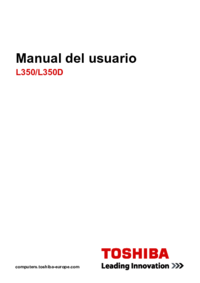






 (178 pages)
(178 pages)







Comments to this Manuals